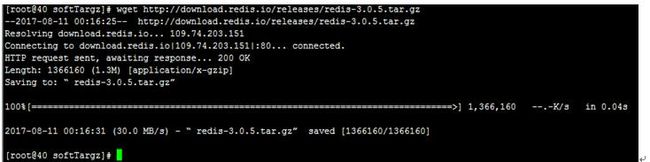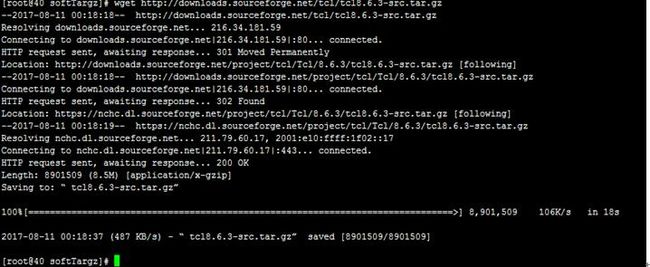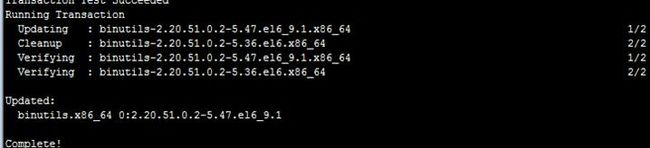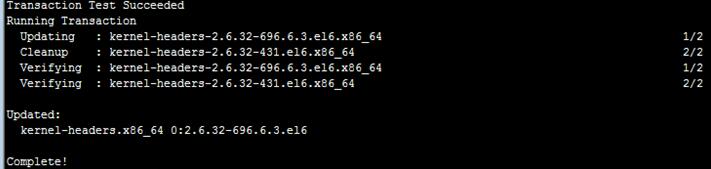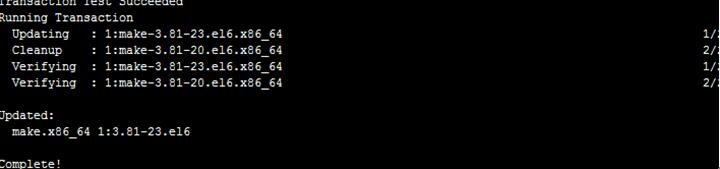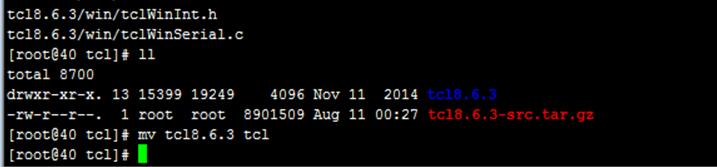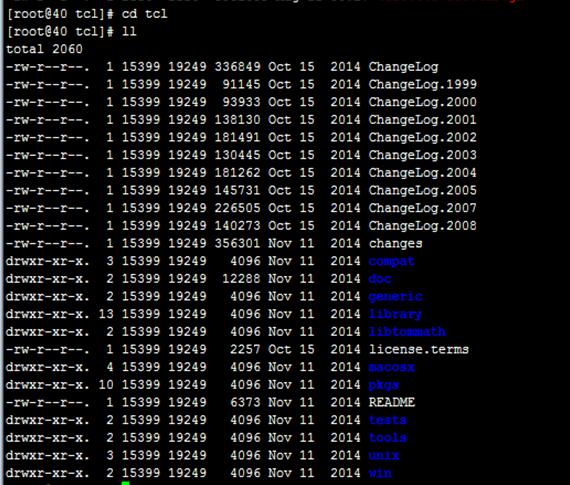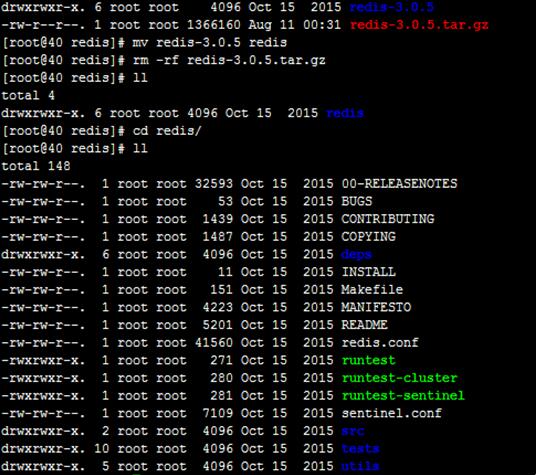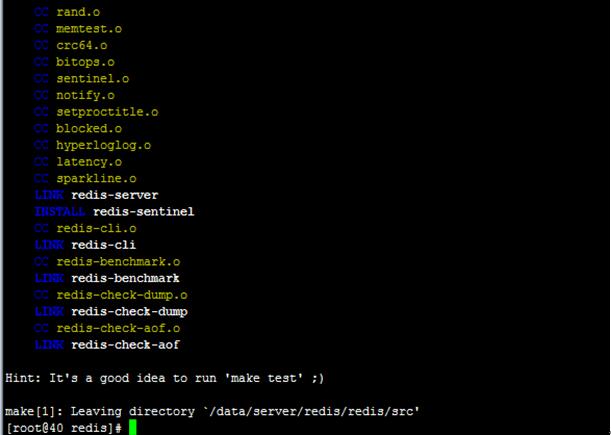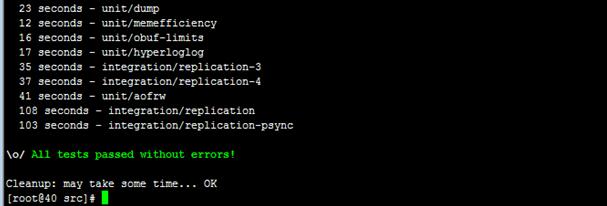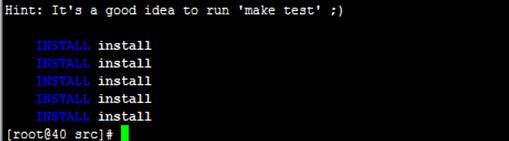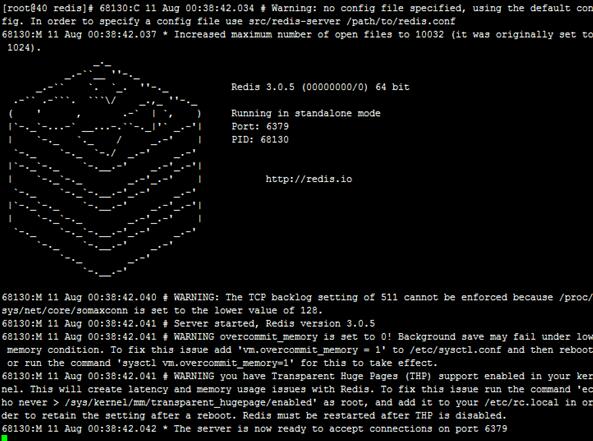linux搭建redis服务设置开机自启动 service命令stop、start启动停止服务
Linux centos6.5安装redis实现session共享
参考网址:http://www.cnblogs.com/hanyinglong/p/5036558.html
下载地址:http://download.redis.io/releases/redis-3.0.5.tar.gz
提示下图信息证明redis的源码包已经下载成功
安装Unix的Tcl工具,如果不安装的话后期我们将无法对Redis进行测试,完成安装之后make test会报错
tcl包的下载地址是:http://downloads.sourceforge.net/tcl/tcl8.6.3-src.tar.gz
下载tcl成功的截图如下
在centos下面安装gcc,我们使用yum(包管理器)安装,因为gcc依赖了很多东西,而有些包系统可能已经安装了,有些没有,所以下面的命令最后都执行一遍,在Xshell中执行下面的命令 每次中图确认是都输入Y
yum install cpp
yum install binutils
yum install glibc-kernheaders
yum install glibc-common
yum install glibc-devel
yum install gcc
yum install make
备注:以上所有的包信息在安装完成的时候都会提示Complete,如果没有是Complete,而是Nothing to do,则说明服务器已经安装了这个包,不需要再次安装,所以没关系,继续执行下一个命令即可。
c.如果安装过程中没有报错,则说明gcc的安装已经完成了,下面继续安装tcl
将上传的tcl包解压,解压之后重命名为tcl,如图所示
tar -zxvf tcl8.6.3-src.tar.gz
mv tcl8.6.3 tcl
cd tcl
d.解压完成之后使用下面的命令安装,命令执行顺序按照我写的即可。
cd unix/
./configure
Make
make install
通过上面几步之后,准备工作已经完成,即可以开始安装redis了。
将上传的redis包解压,解压之后重命名为redis,如图所示:
tar -zxvf redis-3.0.5.tar.gz
mv redis-3.0.5 redis
cd redis
当对包解压完成之后,便可以开始对其进行安装了,安装的命令为(在redis目录下执行):
执行 make结果图如下
如果执行make出现错误,当再次执行make的话,我们建议,清理一下在执行,命令为:make clean。
下面到 cd src/ make test
make install
最后执行make install,不出现错误的话则说明redis安装成功,如图所示
当安装完redis之后,就需要进行测试,以下简单做一个测试来验证我们的redis是否安装成功。
首先我们启动redis服务,启动和关闭redis服务命令如下:
src/redis-server & 加上&表示使redis以后台程序方式运行
redis-server/usr/local/kencery/redis/redis.conf 启动redis
src/redis-cli shutdown 关闭redis
输入启动redis的命令,启动redis,如图所示:
当redis启动完成之后,使用netstat -ntlp |grep 6379 查看端口是否在使用中,如果在使用中,则说明安装成功,否则安装没有成功。成功图如下
连接redis并且测试,连接命令为:src/redis-cli,最后的测试结果如图所示:
reids的安装和测试工作全部完成了
redis设置使用service start、stop命令启动服务。http://blog.csdn.net/liqi_q/article/details/78042882
chkconfig redis on 设置开机自动动。